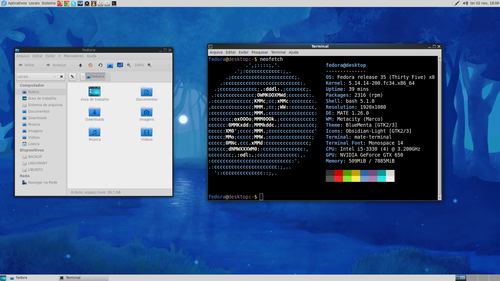Atualizando Fedora 34 para 35
Publicado por Perfil removido em 11/11/2021
[ Hits: 3.785 ]
Atualizando Fedora 34 para 35
1. Antes de qualquer coisa, faça backup seus dados importantes (documentos, fotos, vídeos, músicas). Este é um passo muito importante, porque se algo der errado você poderá facilmente restaurar seus dados.
2. Atualize o seu Fedora 34:
sudo dnf --refresh upgrade
3. Reinicie o seu sistema e certifique-se de que está executando o kernel mais recente.
sudo reboot
4. Instale / atualize o pacote dnf-plugin-system-upgrade:
sudo dnf install dnf-plugin-system-upgrade
5. Faça o download dos pacotes de atualização:
sudo dnf system-upgrade download --releasever=35
6. Faça a atualização e reinicie o seu sistema
sudo dnf system-upgrade reboot
Grub Customizer no Mageia Linux
Vídeo-aula: Criando um pacote .deb
Instalando o FreeOffice no LMDE 6
Como mudar a cor do olho no Gimp [Vídeo]
Bloqueando Pacotes Patterns no openSUSE
Como mudar o nome do computador no Slackware
Excluindo monitor LVDS1 definitivamente
GRUB - Inscrever a chave do Ubuntu no openSUSE 13.2
Boa dica.
___________________________________________________________
[code]Conhecimento não se Leva para o Túmulo.
https://github.com/MauricioFerrari-NovaTrento [/code]
@mauricio123... essas atualizações vem dado certo desde o Fedora 30 com Gnome e Mate
Patrocínio
Destaques
Artigos
Aprenda a Gerenciar Permissões de Arquivos no Linux
Como transformar um áudio em vídeo com efeito de forma de onda (wave form)
Como aprovar Pull Requests em seu repositório Github via linha de comando
Dicas
Quebra de linha na data e hora no Linux Mint
Organizando seus PDF com o Zotero
Tópicos
tentando instalar em um notebook antigo o Linux LegacyOS_2023... [RESO... (9)
Problema com Conexão Outlook via Firewall (OpenSUSE) com Internet Fibr... (5)